3 cách bật đèn bàn phím laptop HP đơn giản, nhanh chóng
Hầu hết các dòng Laptop HP hiện nay đều đã được trang bị đèn bàn phím, hỗ trợ gõ văn bản trong ngay cả điều kiện thiếu sáng. Vậy bạn đã biết cách bật đèn bàn phím Laptop HP chưa? Cùng xem ngay thông qua bài viết của mình nhé!

I. Đôi nét về đèn bàn phím
1.1. Đèn bàn phím là gì?
Đèn bàn phím là một loại đèn LED được gắn bên dưới phím bấm của bàn phím máy tính, laptop nhằm mục đích chiếu sáng cho bàn phím. Ngoài ra chúng còn được sử dụng như một vật trang trí, tăng tính thẩm mỹ cho bộ PC hoặc laptop của người dùng.

1.2. Dấu hiệu nhận biết Laptop HP có đèn bàn phím
Trước khi đi vào giới thiệu cách bật đèn bàn phím cho Laptop HP, mình sẽ chỉ các bạn cách nhận biết Laptop có đèn bàn phím thông qua 2 phương pháp:
Dựa vào thông số kỹ thuật: Truy cập website chính thức của HP, tìm kiếm model laptop của bạn và xem thông số kỹ thuật chi tiết hoặc xem sách hướng dẫn sử dụng kèm theo laptop.
Dựa vào icon được in trên bàn phím: Quan sát kỹ các phím F (thường là F4, F5 hoặc F9) trên bàn phím, nếu thấy có biểu tượng đèn nền như hình bên dưới thì khả năng cao laptop của bạn có đèn bàn phím.
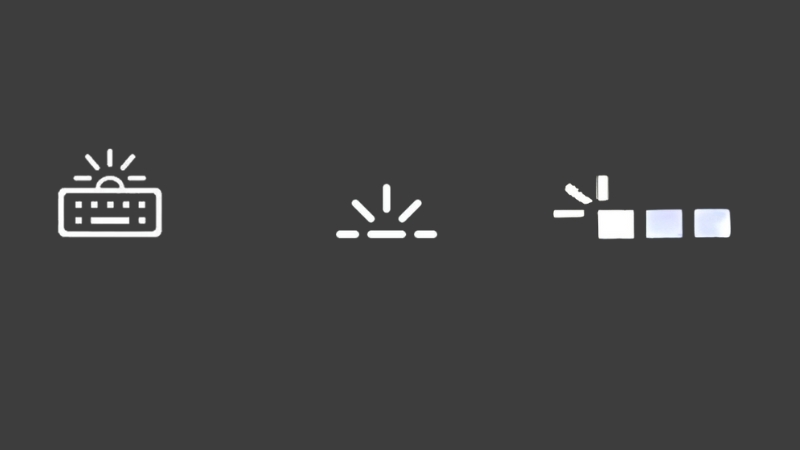
Ngoài ra, một số dòng laptop HP mặc định sở hữu đèn bàn phím như: laptop HP Pavilion, laptop Victus, laptop OMEN, laptop HP ProBook.
Xem thêm: Cách bật đèn bàn phím laptop cho các hãng máy thông dụng
II. Lợi ích của việc bật đèn bàn phím
Đèn bàn phím là một tính năng hữu ích trên laptop, mang lại nhiều lợi ích cho người dùng, đặc biệt là trong môi trường thiếu sáng.
Gõ phím dễ dàng và chính xác hơn trong bóng tối: Đèn nền giúp bạn nhìn rõ các ký tự, giảm thiểu lỗi chính tả và tăng tốc độ gõ.
Giảm mỏi mắt và tăng sự tập trung: Ánh sáng dịu nhẹ từ đèn bàn phím giúp mắt bạn thoải mái hơn, đồng thời tạo không gian làm việc tập trung, hiệu quả.
Nâng cao tính thẩm mỹ và thể hiện phong cách: Đèn bàn phím, đặc biệt là đèn RGB, tạo điểm nhấn cho laptop và cho phép bạn thể hiện cá tính riêng thông qua việc tùy chỉnh màu sắc.
Hỗ trợ chơi game: Đèn bàn phím giúp game thủ nhận biết phím nhanh hơn và tăng trải nghiệm chơi game với hiệu ứng ánh sáng động.
III. Cách bật đèn bàn phím Laptop HP
3.1. Thông qua phím tắt
Từng dòng laptop HP khác nhau sẽ có phím đèn bàn phím được đặt ở vị trí khác nhau. Tuy nhiên thông thường nhất sẽ là các phím F5, F3 hoặc F9. Để bật đèn bàn phím, hãy nhấn tổ hợp phím FN + Phím tắt. Ví dụ với máy HP Elitebook 840 G7 ở dưới của mình sẽ cần nhấn tổ hợp phím FN + F9.
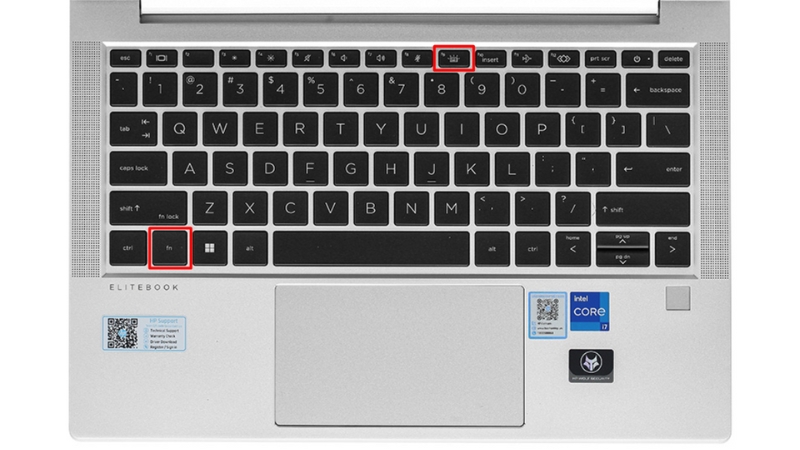
Ngoài ra, với một số máy laptop HP trên bàn phím không có biểu tượng phát sáng thì có khả năng phím tắt đèn bàn phím sẽ nằm ở phím cách (Space Bar).
3.2. Thông qua Control Panel
Bước 1: Truy cập Control Panel bằng cách click vào biểu tượng ngay thanh Taskbar hoặc nhập từ khóa "Control Panel" vào khu vực tìm kiếm ở góc trái màn hình.
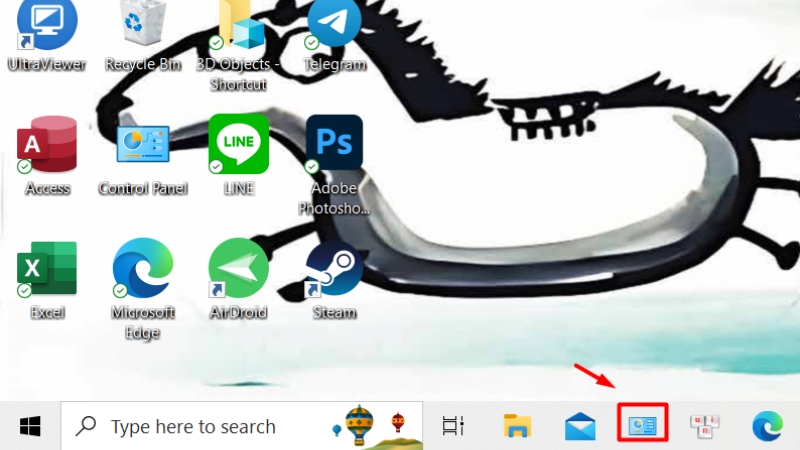
Bước 2: Click vào mục Hardware and Sound
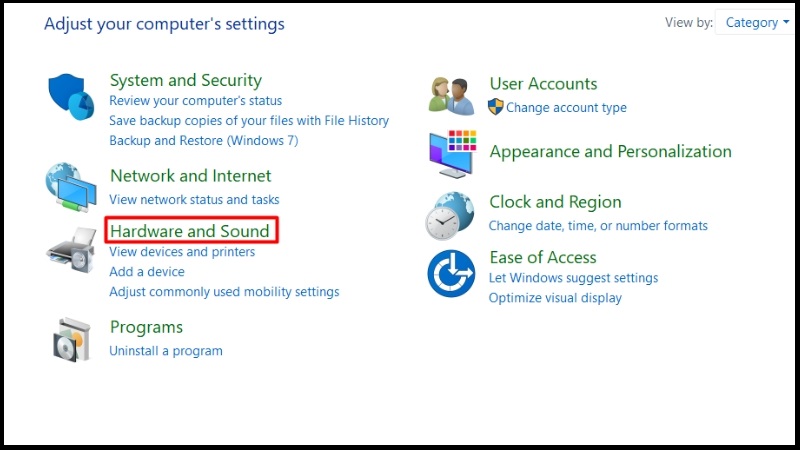
Bước 3: Chọn vào mục Windows Mobility Center
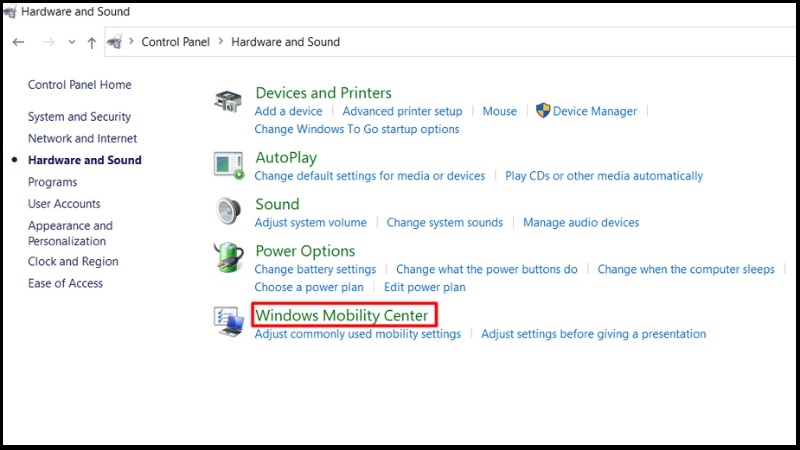
Bước 4: Kéo thả thanh ngang ở mục Keyboard Brightness
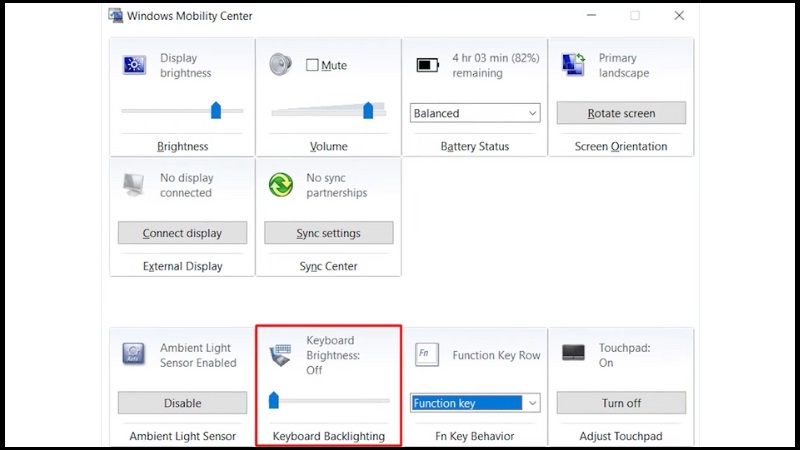
3.3. Thông qua Keyboard Illumination
Ngoài cách dùng tổ hợp phím, bạn có thể kích hoạt tính năng đèn nền bàn phím thông qua BIOS như sau:
Bước 1: Khởi động lại máy và nhấn và giữ phím phím F2 hoặc DEL để vào BIOS Setup Utility.
Bước 2: Vào System Configuration > Chọn Keyboard Illumination.
Bước 3: Ở mục Keyboard Illumination, chọn mức độ sáng mong muốn rồi nhấp vào Apply. Sau đó, chọn Exit và đợi hệ thống khởi động lại.
Xem thêm:
Cách bật đèn bàn phím laptop Dell đơn giản, chi tiết
Cách bật đèn bàn phím Laptop Lenovo thông qua nhiều phương pháp
Cách bật đèn bàn phím Laptop ASUS đơn giản, chi tiết
Hướng dẫn cách bật đèn bàn phím Laptop Acer cực đơn giản
Hướng dẫn cách bật đèn bàn phím cơ, chỉnh màu đèn nền chi tiết
Như vậy là thông qua bài viết, mình đã hướng dẫn các bạn chi tiết cách bật đèn bàn phím laptop HP thông qua 2 cách khác nhau rồi đấy. Hy vọng bài viết của mình sẽ giúp ích được cho các bạn.









